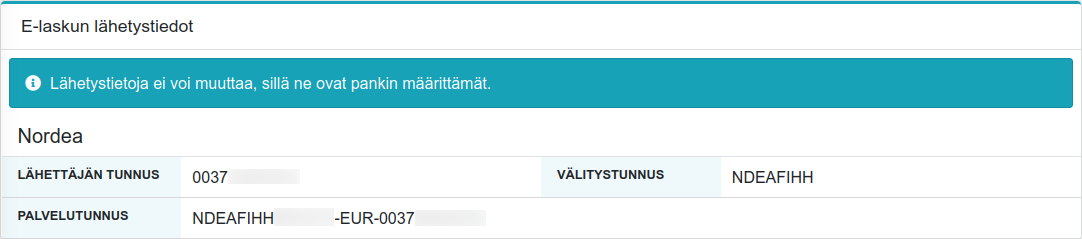Barracode asetukset löytyvät oikean yläkulman profiilivalikosta > Barracode asetukset
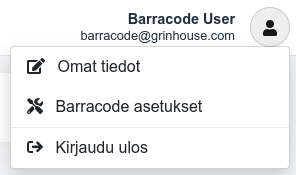
Yrityksen tiedot
Yritystä koskevat tiedot. Tietoja käytetään tulosteilla, kuten esimerkiksi sopimuksissa, tarjouksissa ja laskuissa.
- – Yrityksen nimi – Yrityksen virallinen nimi.
- – Y-tunnus – Yrityksen y-tunnus.
- – OVT-tunnus – Yrityksen OVT tunnus. Jos et tiedä, mikä OVT-tunnus on, voit lukea lisää siitä täällä.
- – Puhelinnumero – Yrityksen puhelinnumero.
- – Kotipaikka – Yrityksen kotipaikka.
- – Sähköpostiosoite – Yrityksen sähköpostiosoite.
- – Internet-sivun osoite – Yrityksen internet-sivun osoite.
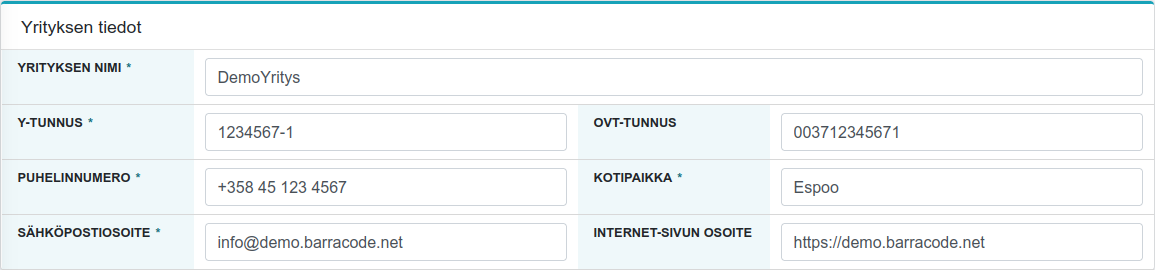
Yrityksen postiosoite
Yrityksen postiosoite. Tietoa käytetään tulosteilla, kuten esimerkiksi tarjouksissa ja laskuissa.
- – Katuosoite – Yrityksen postiosoitteen katuosoite
- – Postinro ja -toimipaikka – Yrityksen postiosoitteen postinumero ja postitoimipaikka

Osoitteen syöttämistä varten tarjolla on Suomen kaikki osoitteet. Kadun ja tien nimiä ehdotetaan kun olet kirjoittanut osoite-kenttään vähintään kaksi kirjainta katunimen alusta.
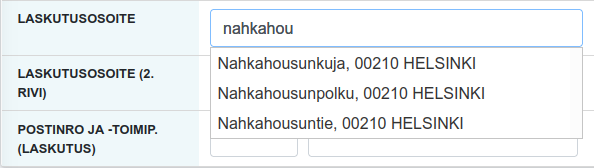
Jos haluat antaa osoitteelle talon numeron jo hakuvaiheessa, se onnistuu numeron lisäyksellä osittaisen kadun tai tien nimen jälkeen. Pitkillä teillä tai kaduilla postinumero voi muuttua. Näissä tilanteissa osoitehaku palauttaa oikean postinumeron kun haun lisänä käytetään talon numeroa. Haku jättää myös ne kadut ja tiet pois hausta, joilla kyseistä talon numeroa ei ole.
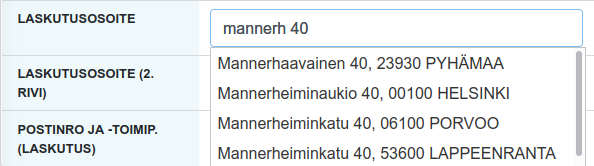
Laskutustiedot
Laskutusta koskevat tiedot. Tietoja käytetään laskutukseen sekä laskutulosteella.
- – Sähköpostilaskun lähettäjän nimi – Lähettäjän nimi, jota käytetään laskujen lähettämisessä sähköpostitse.
- – Laskutussähköposti – Sähköpostiosoite, jota käytetään lähettäjänä laskujen lähettämiseen sähköpostitse.
- Huom! Oletuksena Barracodesta lähtevissä laskuissa lähettäjän osoitteena käytetään no-reply@barracode.net osoitetta, johon ei voi vastata. Asiakkaan lisäämä osoite laskutustietojen ”Sähköpostilaskun vastausosoite (Reply-To)” kenttään tulee lähetettyyn sähköpostiin vastausosoitteeksi. Jos siis laskun vastaanottaja vastaa saamaansa sähköpostiin, saa laskun lähettäjä itse vastauksen, eikä Barracode.
- Tarjoamme asiakkaillemme kahta eri vaihtoehtoa laskujen lähettämiseen omalla osoitteellaan:
- – Vaihtoehto 1: Asiakas voi käyttää omia SMTP (lähtevän sähköpostin) palvelimia. Ilmoita meille palvelimen tiedot, joko tilauksen yhteydessä tai yhteydenottolomakkeella.
- – Vaihtoehto 2: Asiakkaalla on vaihtoehtona myös käyttää Barracoden sähköpostipalvelua, joka takaa laskujen perille menon. HUOM! Vaatii asiakkaan nimipalvelimien autentikoinnin. Kysy meiltä lisätietoa, vastaamme mielellämme. Palvelun hinnasto löytyy täältä.
- Jos asiakkaan oma verkkotunnus on käytössä jommalla kummalla yllä listatuista vaihtoehdoista, sähköpostiosoitteesta voi syöttää vain sähköpostin alkuosan:

- – Sähköpostilaskun vastausosoite (Reply-To) – Tieto, mikä välitetään vastausosoitteena sähköpostilla.
- – Laskunumerot alkavat numerosta – Mistä numerosta laskunumerot alkavat.
- Huom! Ole varovainen tämän kentän kanssa ja muuta sitä vain jos olet varma, että haluat muuttaa sitä. Numeroa ei kuulu vaihtaa enää sen jälkeen kun ensimmäinen lasku on hyväksytty.
- – Kirjanpidon sähköpostiosoite – Mihin sähköpostiosoitteeseen kirjanpitäjälle lähetettävä laskun kopio lähetetään.
- Jos tähän on syötetty sähköpostiosoite, laskuja lähetettäessä tarjotaan vaihtoehto lähettää lasku myös sähköpostitse kirjanpitäjälle. Sähköposti lähetetään tässä määritettyyn sähköpostiosoitteeseen, erillisenä sähköpostina.
- – Sähköpostit laskutusilmoituksille – Mihin osoitteisiin laskuja koskevat ilmoitukset lähetetään. Useamman osoitteen voi syöttää erottamalla osoitteet puolipisteellä (;). Tähän asetettuihin osoitteisiin lähetetään esimerkiksi ilmoitukset kun lasku on lähetetty automaattisesti tai kun toistuvalle laskulle on luotu lasku.
- – Laskusähköpostin piilokopio – Mihin sähköpostiosoitteeseen oletuksena lähetetään piilokopio kun lasku lähetetään sähköpostitse.

Nepton, tietojen synkronointi
Voit lukea lisää Nepton synkronoinneista täällä ja Nepton työtuntien laskuttamisesta täällä.
Käyttäjätietojen tuonti
Käyttäjätietojen tuontia koskevat asetukset. Tässä voit asettaa:
- – Lähdejärjestelmän roolit, jonka käyttäjät tuodaan Barracodeen. Käyttäjiä, jotka eivät kuulu näihin määritettyihin lähdejärjestelmän rooleihin, ei tuoda.
- – Lähdejärjestelmän roolit, jotka asettavat käyttäjistä ylläpitäjän Barracodessa. Kaikki käyttäjät, jotka kuuluvat tässä määritettyihin rooleihin lähdejärjestelmässä, tuodaan ylläpitäjiksi Barracodeen.

Voit lukea lisää käyttäjätietojen tuonnista täällä.
Rajapinnat
Rajapintatojen käyttöoikeustunnisteiden hallinta. Voit lukea rajapinnoista tarkemmin täällä.
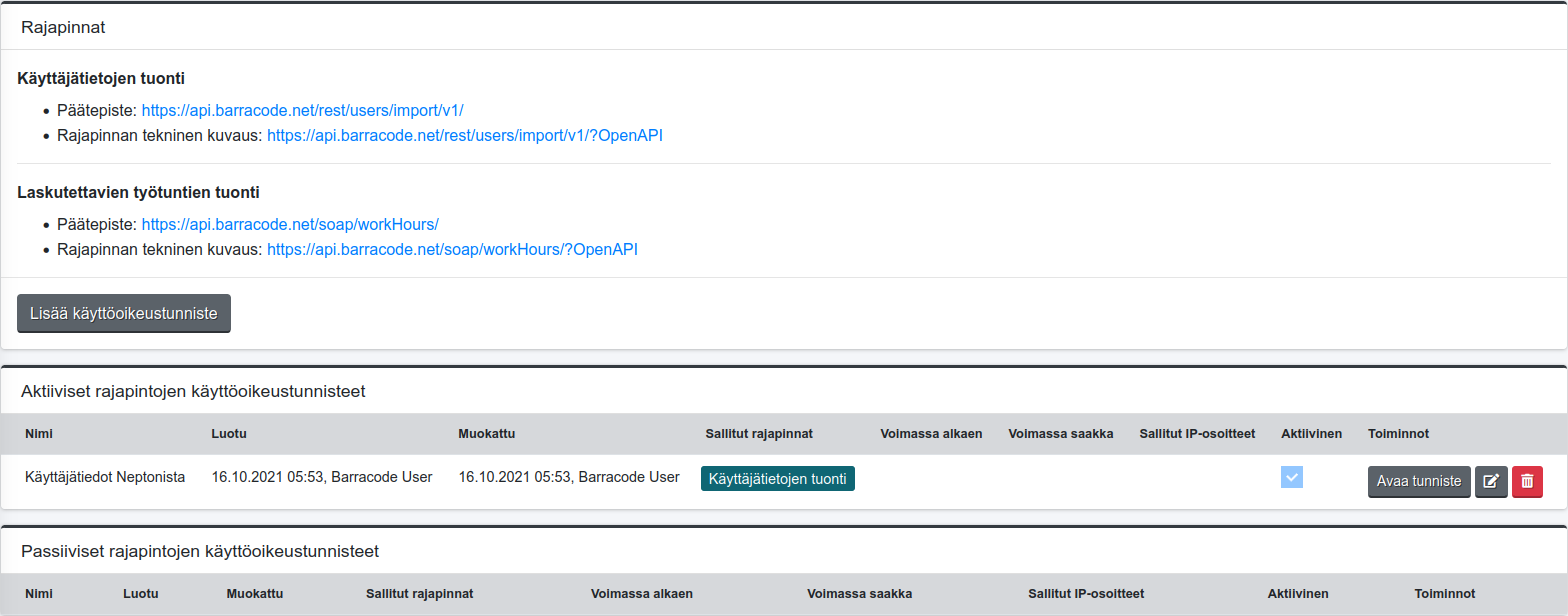
Käyttöoikeustunnisteen lisääminen
Voit lisätä uuden käyttöoikeustunnisteen napista ”Lisää käyttöoikeustunniste”. Käyttöoikeustunnisteelle voi antaa seuraavat tiedot:
- – Nimi – Käyttöoikeustunnisteen nimi.
- – Sallitut rajapinnat – Mihin rajapintoihin käyttöoikeustunnisteella on oikeus. Vaihtoehtoina on ”Käyttäjätietojen tuonti” ja ”Laskutettavien työtuntien tuonti”.
- – Voimassa päivämäärästä alkaen – Mistä päivämäärästä alkaen käyttöoikeustunniste on voimassa. Jos päivää ei haluta asettaa, tiedon voi jättää tyhjäksi.
- – Voimassa päivämäärään saakka – Mihin päivämäärään asti käyttöoikeustunniste on voimassa. Jos päivää ei haluta asettaa, tiedon voi jättää tyhjäksi.
- – Sallitut IP-osoitteet – Mistä IP-osoitteista käyttöoikeustunnistetta voi käyttää. Jos käyttöoikeustunnisteen käyttöä ei haluta rajata tiettyihin IP-osoitteisiin tai osoiteavaruuksiin, tiedon voi jättää tyhjäksi.
- – Tunniste aktiivinen – Onko käyttöoikeustunniste aktiivinen.
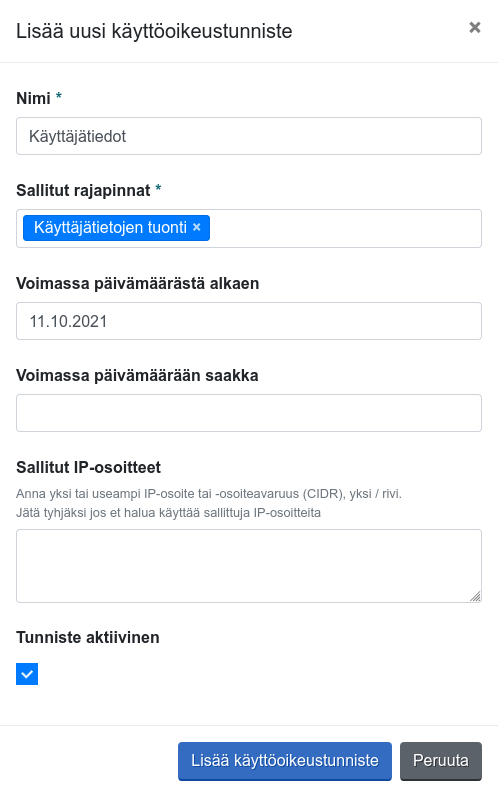
Käyttöoikeustunnisteen luonnin jälkeen voit kopioida tunnisteen tunnusavaimen ylös.
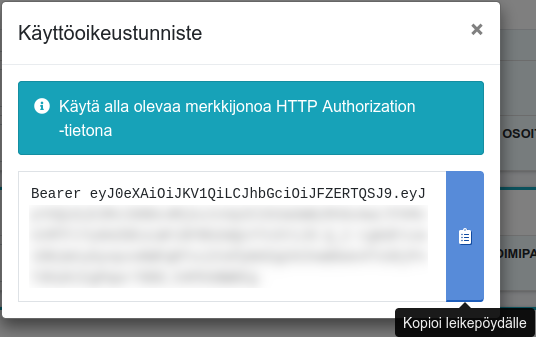
Käyttöoikeustunnisteen muuttaminen ja poistaminen
Olemassa olevan käyttöoikeustunnisteen toiminnot löytyvät tunnistelistasta
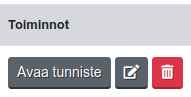
- ”Avaa tunniste” nappi avaa tunnisteen tunnusavainikkunan. Jos et kopioinut tunnusavainta luontivaiheessa ylös, voit sen tehdä tästä.
- Seuraava nappi avaa tunnisteen tietojen muokkausikkunan, joka on samanlainen kuin uuden tunnisteen luonti-ikkuna.
- Viimeinen nappi poistaa tunnisteen. Poistettuja tunnisteita ei voi palauttaa.
Kertakirjautuminen
Barracodeen on mahdollista asettaa kertakirjautuminen Google tai Microsoft tunnuksilla. Kertakirjautumisesta voit lukea lisää täällä.
E-laskun lähetystiedot
Tiedot näytetään jos verkkolaskutus on käytössä. Nämä tiedot eivät ole muutettavissa ja näytetään vain informatiivisena tietona.